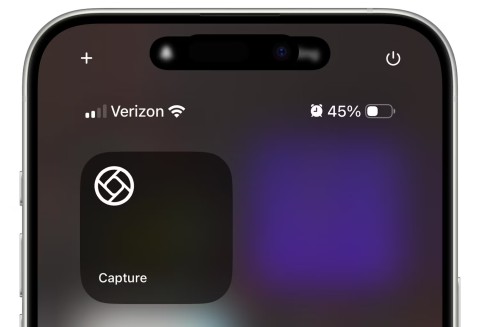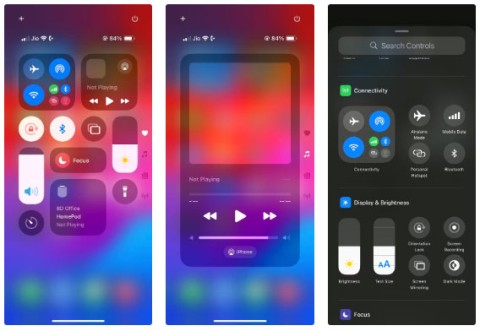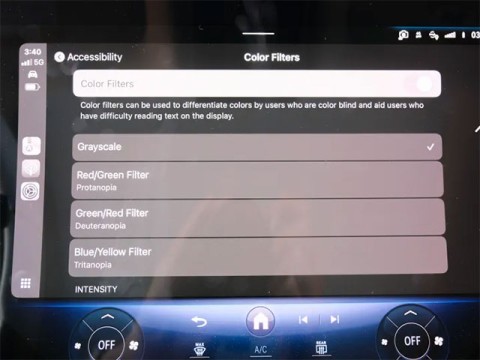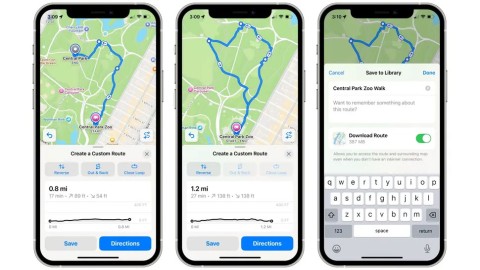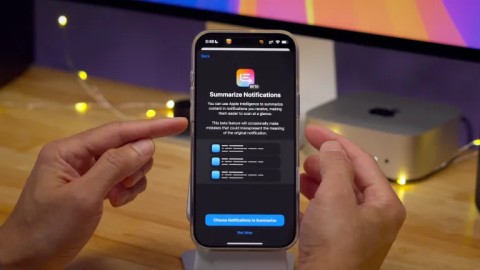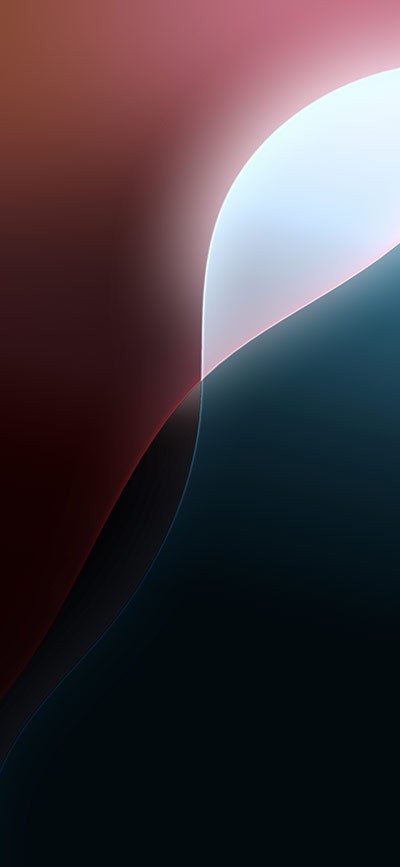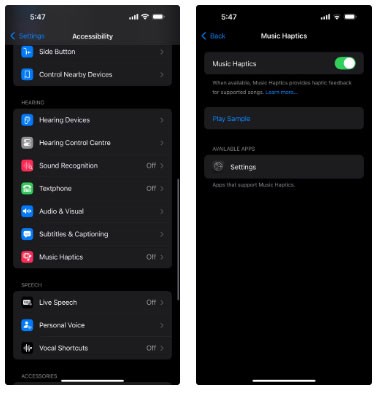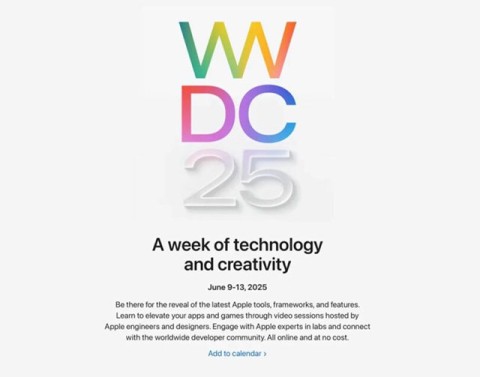IOS 18의 흥미로운 숨겨진 기능 10가지
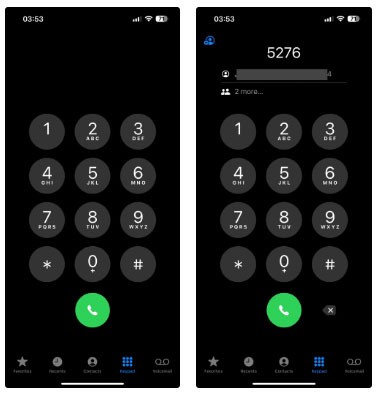
iOS 18은 이전 버전에 비해 중요한 업데이트입니다. 홈 화면 사용자 정의, 위성 메시징, RCS 지원, 제어 센터 개선 등의 눈에 띄는 추가 기능 외에도 일부 숨겨진 기능도 통합되었습니다.
iOS와 macOS 최신 버전에 추가된 Apple의 새로운 iPhone 미러링 기능이 정말 유용한가요? iPhone이 근처 어디에 있든, 다른 방에서 충전 중이든, 가방이나 주머니에 있든, Mac에서 보고 제어할 수 있습니다.
휴대전화를 들지 않아도 된다는 편의성 외에도 iPhone 미러링을 사용하는 데는 여러 가지 이유가 있습니다 .
iPhone이 가방이나 다른 방에 있을 때
가장 쉬운 사용 사례는 휴대폰에서 무엇인가에 접근하고 싶은데 휴대폰이 가방 속에 있거나, 손이 닿지 않거나, 일어날 수 없는 경우입니다. iPhone 미러링을 통해 연결하는 것이 훨씬 더 편리합니다.

하지만 이 기능은 먼 거리에서는 작동하지 않습니다. 예를 들어, 실수로 iPhone을 집에 두고 나와서 직장에서 사용해야 하는 경우입니다. iPhone 미러링은 Apple의 연속성 기술을 사용하여 작동합니다. 즉, iPhone과 Mac이 서로 Bluetooth 범위 내에 있어야 합니다.
iPhone 앱을 테스트해야 할 때
Duolingo 일일 점검을 놓치셨거나 휴대전화를 사용할 수 없으신가요? iPhone 미러링을 통해 연결하고 하루를 계속 이어갈 수 있습니다.
아니면 오늘은 Wordle 챌린지를 완료해야 하는데 휴대폰을 들고 있기에는 너무 눈에 띄겠죠. 눈에 띄지 않는 iPhone 미러링 창은 필요한 경우 쉽게 덮거나 숨길 수 있습니다.
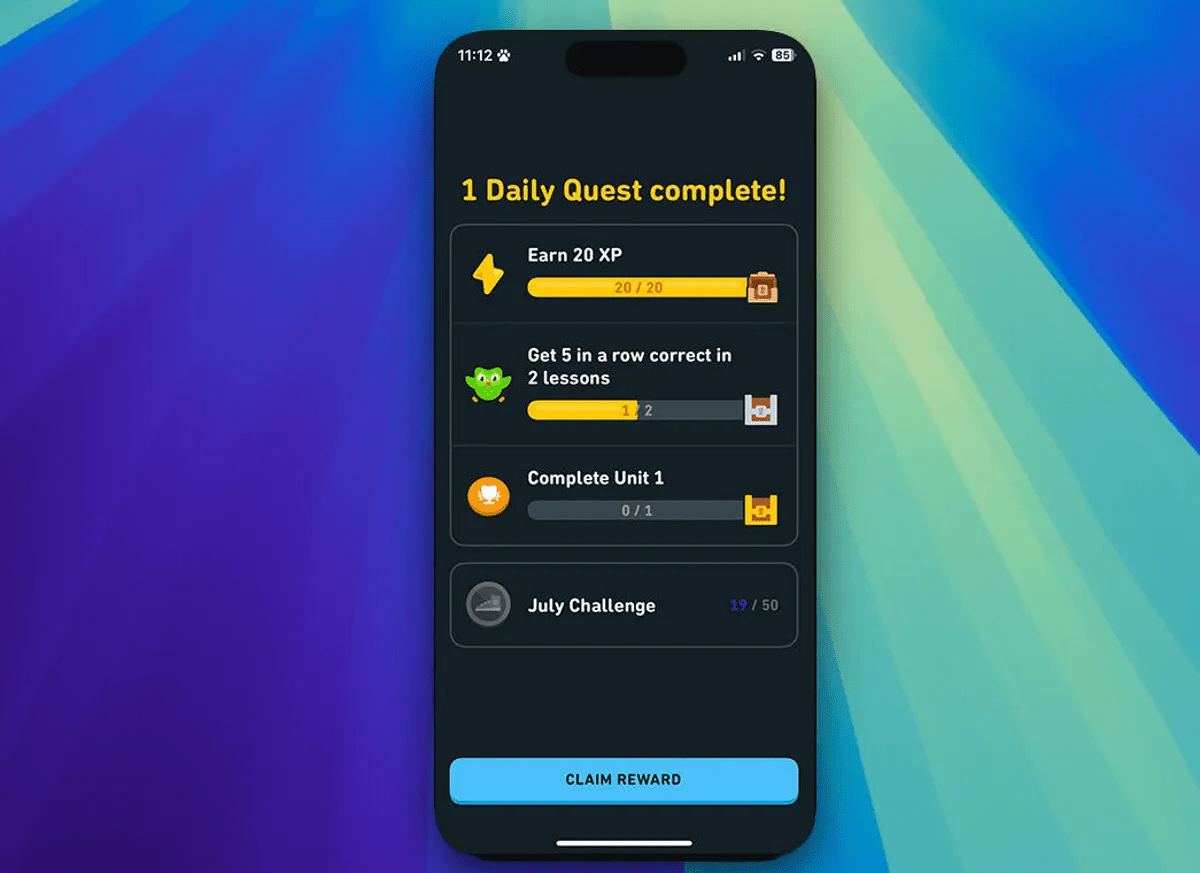
웹 인터페이스가 아닌 앱을 사용하고 싶을 때
오늘날에도 일부 인기 서비스는 웹 인터페이스보다 앱에서 훨씬 더 잘 작동합니다. 앱에서 게시하면 더 많은 옵션이나 더 나은 사용자 경험을 제공하는 경우가 많습니다. iPhone 미러링을 사용하면 iPhone 인터페이스에 거의 완벽하게 접근할 수 있으므로 손가락 대신 마우스 커서로 서명할 수 있습니다.
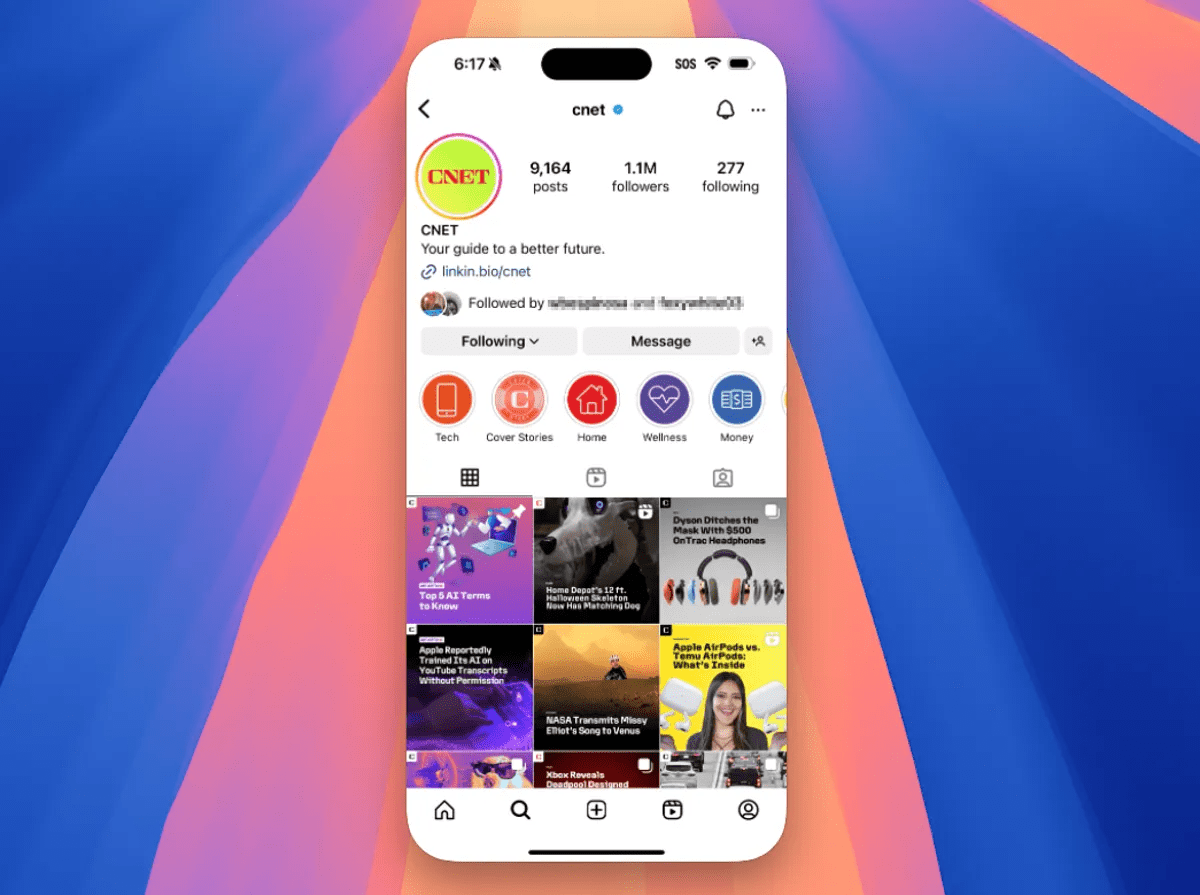
기기 간에 항목을 빠르게 이동하려는 경우(곧 제공)
올해 말에는 iPhone Mirroring 앱을 실행하는 iPhone과 Mac 간에 사진뿐만 아니라 모든 유형의 파일을 끌어서 놓을 수 있게 됩니다. 이 기능은 양방향으로 작동합니다. Mac Finder 창에서 중요한 비디오나 PDF를 미러링된 iPhone으로 끌어다 놓아 휴대폰으로 전송할 수 있습니다. (지금 바로 최신 iOS 18.1 및 macOS Sequoia 베타에서 사용해보세요.)
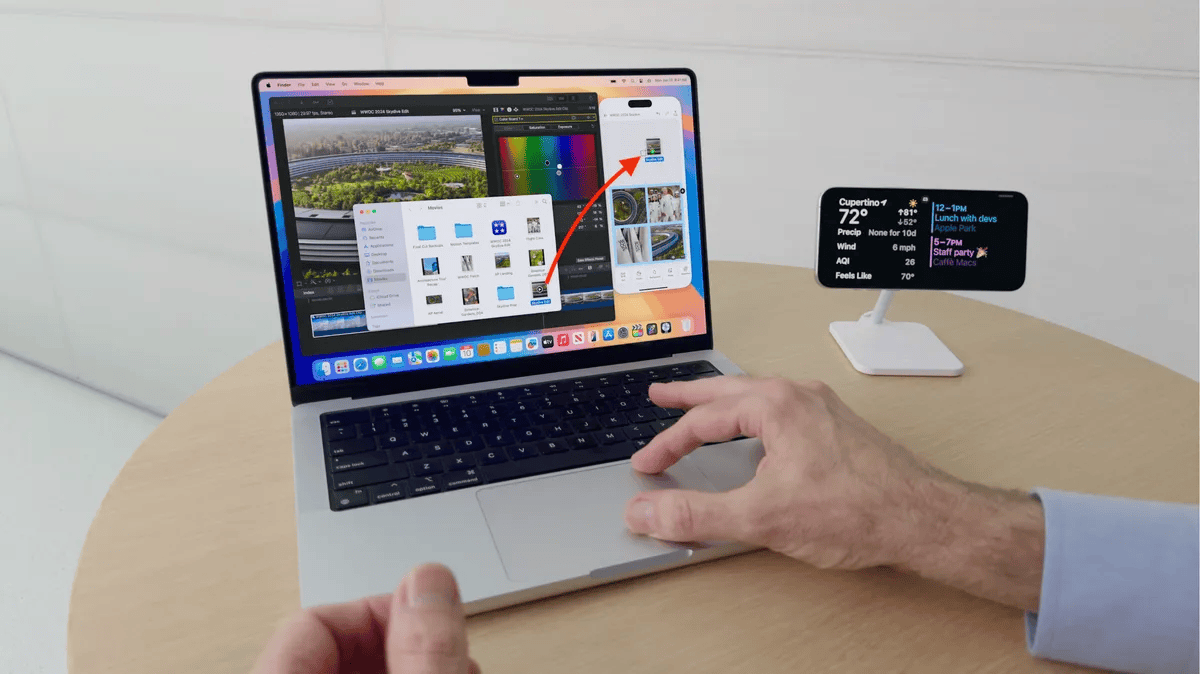
Mac을 정크 소프트웨어로 어지럽히고 싶지 않을 때
macOS는 오랫동안 시스템 확장 프로그램, 시작 항목, 그리고 대부분의 시간 동안 실행되고 있다는 사실을 깨닫지 못하는 다양한 백그라운드 프로세스를 지원해 왔습니다. 많은 경우 리소스 소모는 무시할 만하지만 해당 부분은 여전히 저장 공간과 프로세서 성능을 소모합니다.
이와 대조적으로 iOS는 항상 각 앱이 자체 보호 메모리를 갖고 다른 앱과 상호 작용하기 위한 엄격하게 제어되는 경로를 갖는 사일로형 시스템으로 구축되었습니다. 특히 자주 사용하지 않지만 계속 사용해야 하는 앱의 경우 휴대용 버전을 설치하여 macOS에서 발생하는 앱 부풀리기를 피하는 것이 좋습니다.
iPhone 미러링을 사용하면 일반적으로 설치되는 모든 관련 맬웨어로 macOS를 감염시키지 않고도 Mac에서 이러한 앱을 계속 사용할 수 있습니다.
컴퓨터 대신 뱅킹 앱에 로그인하고 싶을 때
안타깝게도 이러한 제안 중 일부는 "앱이 웹사이트보다 낫다"는 주제에 초점을 맞추고 있으며, 뱅킹 웹사이트보다 더 나은 예는 거의 없습니다.
Mac에서 웹 브라우저를 사용하는 대신 iOS 앱을 사용하여 로그인하면 iPhone 미러링을 통해 은행 계좌나 투자에 더 쉽고 안전하게 접근할 수 있습니다. 앱을 열 때는 여전히 인증을 해야 합니다( 기기에서 Face ID 나 Touch ID를 사용할 수 없기 때문). 하지만 더 편리한 옵션이 될 수 있습니다.
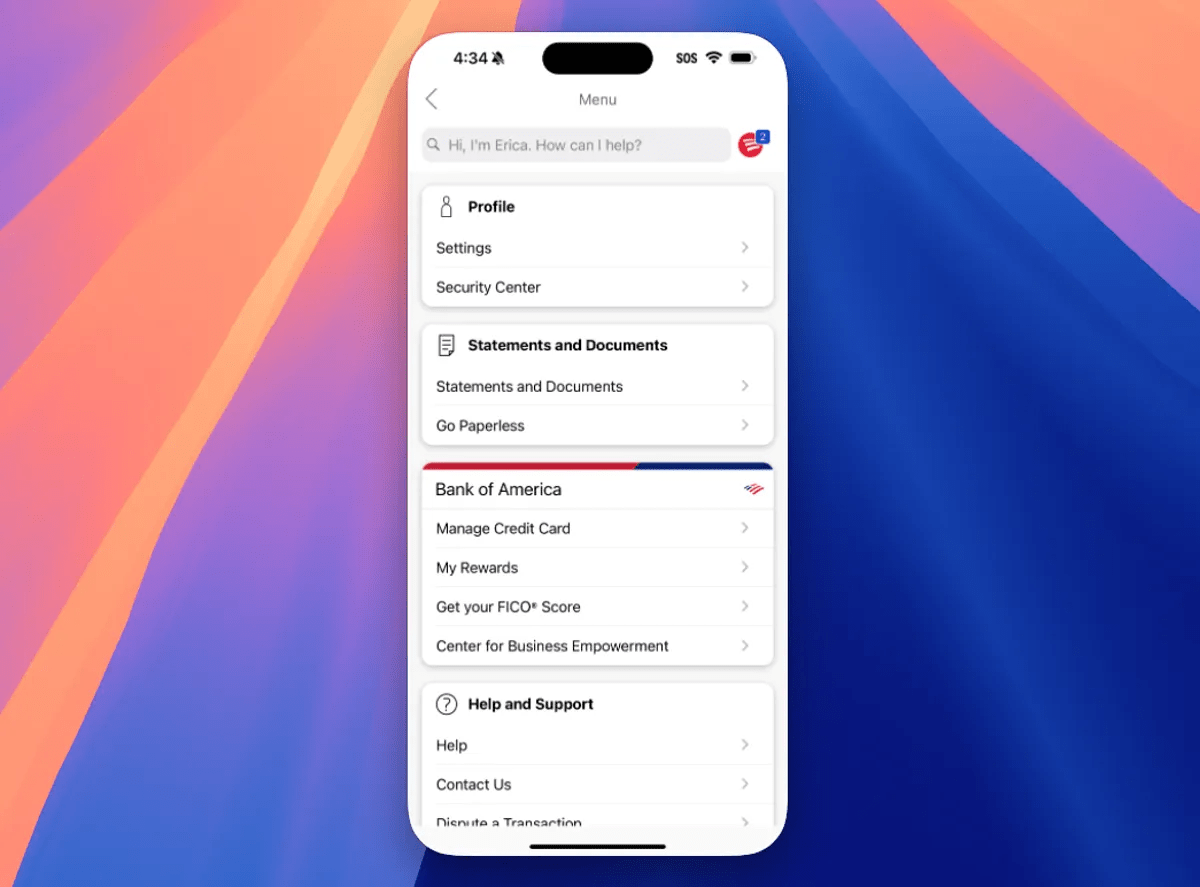
휴대폰에서 잠긴 앱과 숨겨진 앱에 접근하고 싶을 때
iOS 18 에서는 민감한 앱을 숨기거나 앱을 열 때 인증(예: Face ID)을 요구할 수 있습니다. Mac의 앱이나 웹 인터페이스를 통해서가 아니라 휴대폰에서 사용하고 싶다면 iPhone 미러링을 사용하면 휴대폰이 가까이에 없어도 액세스할 수 있습니다.
그러면 iPhone 미러링 앱이 Mac을 통해 인증을 요청합니다. Mac 로그인 비밀번호를 입력하고, Touch ID를 사용하거나, 연결된 Apple Watch로 인증하여 휴대폰에서 잠긴 앱을 열거나 숨겨진 폴더를 확인하세요.
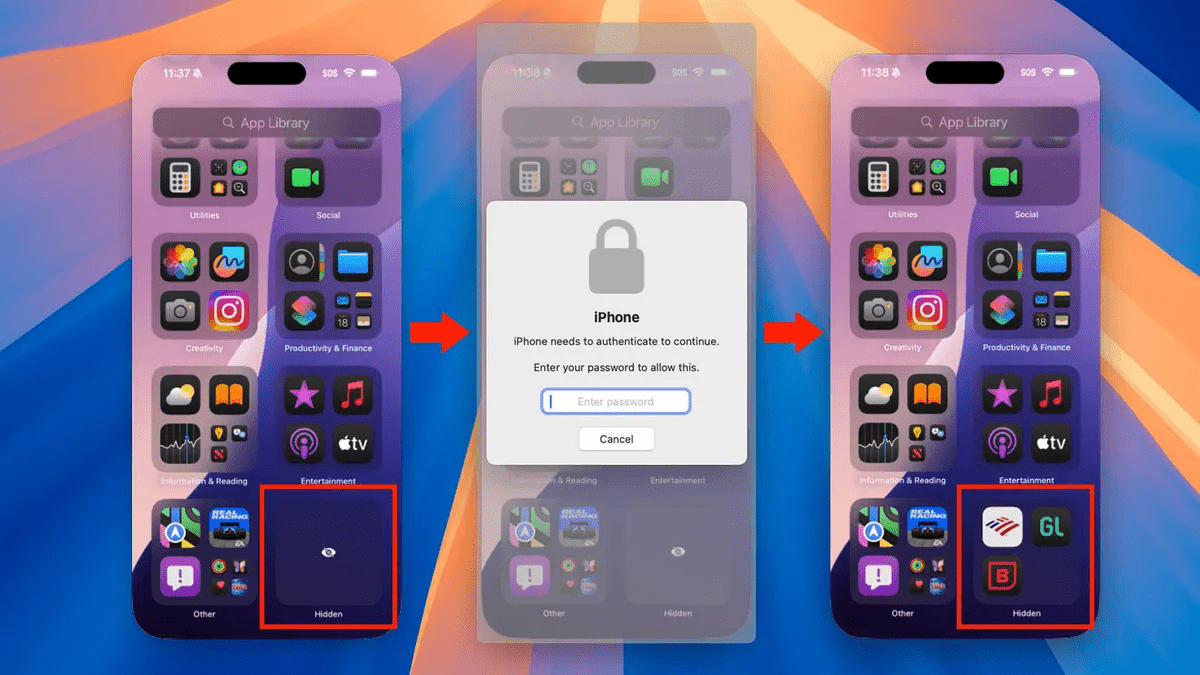
프레젠테이션을 하면서 iPhone에 있는 내용을 보여주고 싶을 때
물론, 이는 사용 사례의 작은 부분집합일 뿐이지만, 온라인이나 직접 프레젠테이션 중에 iPhone으로 무언가를 발표해야 하는 경우 iPhone 미러링은 다른 방법보다 훨씬 쉬운 옵션입니다.
가장 일반적인 방법은 케이블을 사용하여 iPhone을 Mac에 연결하고 QuickTime Player를 사용하여 휴대폰 화면을 보는 것입니다. 그 후에도 여전히 손을 사용하여 휴대전화를 조작해야 합니다.
이제 iPhone 미러링을 통해 휴대전화를 무선으로 연결하고 Mac의 트랙패드나 마우스와 키보드를 사용하여 작동할 수 있습니다. 이 방법의 가장 큰 단점은 휴대폰에서 어떤 작업을 해야 할 경우 이 기능을 활성화하면 미러링된 연결이 일시 중지된다는 것입니다.
스트리밍 콘텐츠, 하지만 제한이 있습니다
Apple 기기에서 알려지지 않은 기능 중 하나는 AirPlay를 사용하여 iPhone에서 Mac으로 미디어를 스트리밍하는 기능입니다. 휴식을 취하며 영화를 보거나 좋아하는 TV 프로그램을 시청할 시간인가요? iPhone에서 실행한 후, 더 큰 화면을 갖춘 Mac을 대상으로 선택할 수 있습니다.
iPhone 미러링을 사용하면 iPhone을 원격으로 제어할 수 있으므로 Mac 화면에서 영화를 재생할 수 있어 매우 편리합니다. 하지만 디지털 권리 관리(DRM)는 iPhone 미러링의 맥락에서 이런 아이디어를 무너뜨렸습니다. TV와 같은 앱을 열어서 쇼를 재생할 수는 있지만 화면은 검은색으로 유지됩니다.

iPhone 미러링이 활성화되어 있는 동안 AirPlay를 사용하여 스트리밍하는 경우에도 검은색 화면이 나타납니다. 이를 수행할 수 있는 유일한 방법은 휴대폰을 수동으로 제어하고 Mac으로 스트리밍하는 것입니다.
iPhone 미러링은 iOS 18과 macOS Sequoia를 통해 iPhone 및 Mac에 추가된 새로운 기능 중 하나입니다. 메시지에서 텍스트를 더욱 매력적으로 만드는 방법과 업데이트된 제어 센터를 사용하는 방법을 놓치지 마세요.
iOS 18은 이전 버전에 비해 중요한 업데이트입니다. 홈 화면 사용자 정의, 위성 메시징, RCS 지원, 제어 센터 개선 등의 눈에 띄는 추가 기능 외에도 일부 숨겨진 기능도 통합되었습니다.
iOS 18에서는 타사 앱의 위젯을 지원하여 제어 센터와 잠금 화면을 더욱 쉽게 사용자 지정할 수 있게 되었습니다.
Apple은 iOS 18에서 여러 가지 새로운 기능을 내세우고 있지만, 그 중 일부는 Apple Intelligence와 다른 주목할 만한 추가 기능으로 인해 마땅한 주목을 받지 못하고 있습니다.
Apple은 iOS 18에서 CarPlay의 변경 사항과 추가 사항에 대해 많은 내용을 언급하지 않았지만, 그렇다고 해서 주목할 만한 변경 사항이 없다는 것은 아닙니다.
Apple Maps는 iOS 18 덕분에 수년 만에 가장 큰 업데이트를 받았습니다.
Apple은 품질 향상과 버그 제거에 집중하기 위해 향후 iOS, iPadOS, macOS, watchOS 및 VisionOS 업데이트에 대한 새로운 기능 개발을 일시 중단한 것으로 알려졌습니다.
Apple은 iOS 18의 일환으로 사진 앱에 대한 역대 최대 규모의 개편을 발표했습니다.
최신 iOS 18에서는 카메라 앱 설정에 기능이 추가되어, 비디오 모드에서 녹화를 시작할 때 iPhone에서 오디오를 일시 정지하거나 다시 시작할 수 있습니다.
Apple은 매력적인 기능과 아름다운 배경화면을 갖춘 iPhone용 운영 체제의 최신 버전인 iOS 18을 공식 출시했습니다.
Sevco 보안팀은 새로운 iPhone 미러링 기능에서 취약점을 발견했습니다. 이 기능을 사용하면 iPhone 화면을 Mac에 표시할 수 있으며, 이로 인해 사용자 데이터가 고용주에게 노출될 수 있습니다.
iOS 18에서는 배터리를 절약하기 위해 기본 120Hz에서 실행되는 대신 iPhone의 화면 주사율을 80Hz로 제한했습니다.
iOS 18과 iPadOS 18은 장애가 있는 사람들이 Apple 기기를 사용하는 방식을 바꾸는 기능을 소개합니다. 지금 당장 iPhone과 iPad에서 사용할 수 있는 최고의 접근성 기능은 다음과 같습니다.
Apple이 2025년 세계 개발자 컨퍼런스(WWDC) 일정을 공식적으로 확정했습니다.
고가의 삼성 갤럭시가 시중에 나와 있는 다른 휴대폰과 똑같을 필요는 없습니다. 몇 가지만 수정하면 더욱 개성 있고, 스타일리시하며, 독특하게 만들 수 있습니다.
그들은 iOS에 지루함을 느껴 결국 삼성폰으로 바꿨고, 그 결정에 대해 전혀 후회하지 않습니다.
브라우저의 Apple 계정 웹 인터페이스를 통해 개인 정보 확인, 설정 변경, 구독 관리 등의 작업을 할 수 있습니다. 하지만 여러 가지 이유로 로그인할 수 없는 경우가 있습니다.
iPhone에서 DNS를 변경하거나 Android에서 DNS를 변경하면 안정적인 연결을 유지하고, 네트워크 연결 속도를 높이고, 차단된 웹사이트에 접속하는 데 도움이 됩니다.
내 위치 찾기 기능이 부정확하거나 신뢰할 수 없게 되면, 가장 필요할 때 정확도를 높이기 위해 몇 가지 조정을 적용하세요.
많은 사람들은 휴대폰의 가장 성능이 떨어지는 카메라가 창의적인 사진 촬영을 위한 비밀 무기가 될 줄은 전혀 예상하지 못했습니다.
근거리 무선 통신(NFC)은 일반적으로 몇 센티미터 이내로 서로 가까운 거리에 있는 장치 간에 데이터를 교환할 수 있는 무선 기술입니다.
Apple은 저전력 모드와 함께 작동하는 적응형 전원 기능을 선보였습니다. 두 기능 모두 iPhone 배터리 사용 시간을 늘려주지만, 작동 방식은 매우 다릅니다.
자동 클릭 애플리케이션을 사용하면 게임을 하거나, 애플리케이션이나 기기에서 사용 가능한 작업을 할 때 별다른 작업을 하지 않아도 됩니다.
사용자의 요구 사항에 따라 기존 Android 기기에서 Pixel의 독점 기능 세트가 실행될 가능성이 높습니다.
이 문제를 해결하려면 꼭 좋아하는 사진이나 앱을 삭제해야 하는 것은 아닙니다. One UI에는 공간을 쉽게 확보할 수 있는 몇 가지 옵션이 포함되어 있습니다.
우리 대부분은 스마트폰 충전 포트를 배터리 수명 유지에만 사용하는 것처럼 생각합니다. 하지만 그 작은 포트는 생각보다 훨씬 더 강력합니다.
효과가 없는 일반적인 팁에 지쳤다면, 조용히 사진 촬영 방식을 변화시켜 온 몇 가지 팁을 소개합니다.
새 스마트폰을 찾고 있다면 가장 먼저 눈에 띄는 것은 바로 사양서입니다. 성능, 배터리 수명, 디스플레이 품질에 대한 정보가 가득 담겨 있습니다.
다른 출처에서 iPhone에 애플리케이션을 설치할 경우, 해당 애플리케이션이 신뢰할 수 있는지 수동으로 확인해야 합니다. 그러면 해당 애플리케이션이 iPhone에 설치되어 사용할 수 있습니다.